Hướng Dẫn Tải Azure Data Studio Miễn Phí – Quản Lý Dữ Liệu Hiệu Quả
Azure Data Studio là một công cụ quản lý dữ liệu chuyên nghiệp, tối ưu cho các nhà phát triển, nhà phân tích và quản trị viên cơ sở dữ liệu. Với khả năng hỗ trợ đa nền tảng (Windows, MacOS, Linux), đây là lựa chọn lý tưởng để quản lý và phân tích dữ liệu hiệu quả. Hãy cùng tìm hiểu cách tải Azure Data Studio miễn phí – Quản lý dữ liệu hiệu quả qua bài viết dưới đây!
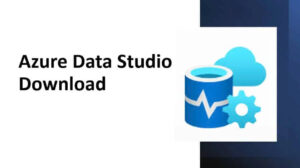
Tại Sao Nên Sử Dụng Azure Data Studio?

- Đa nền tảng: Hỗ trợ Windows, MacOS và Linux, mang lại sự tiện lợi cho người dùng.
- Truy vấn dễ dàng: Tích hợp trình soạn thảo SQL mạnh mẽ với giao diện trực quan.
- Tích hợp hiện đại: Hỗ trợ các plugin, tính năng mở rộng và tích hợp với các công cụ Azure khác.
- Miễn phí hoàn toàn: Tải và sử dụng Azure Data Studio mà không mất phí bản quyền.
Link Tải Azure Data Studio
👉 Tải Azure Data Studio Miễn Phí TẠI ĐÂY
Hướng Dẫn Cài Đặt Azure Data Studio
Bước 1: Tải File Cài Đặt
- Truy cập link tải ở trên và chọn phiên bản phù hợp với hệ điều hành của bạn.
- Đối với Windows, chọn User installer để cài đặt dễ dàng mà không cần quyền Administrator.
Bước 2: Chấp Nhận Điều Khoản
- Mở file cài đặt, nhấn chọn I accept the agreement và bấm Next để tiếp tục.
Bước 3: Chọn Thư Mục Cài Đặt
- Lựa chọn thư mục lưu trữ và nhấn Next.
Bước 4: Tùy Chọn Biểu Tượng Trên Desktop
- Chọn Create a desktop icon nếu muốn tạo lối tắt ngoài màn hình.
Bước 5: Hoàn Tất Cài Đặt
- Nhấn Install và chờ quá trình cài đặt hoàn tất. Khi xong, nhấn Finish để khởi chạy công cụ.
Cách Kết Nối Azure Data Studio Với Server

Mở Azure Data Studio:
- Sử dụng thanh tìm kiếm của máy tính, nhập “Azure” và click vào biểu tượng công cụ.
Truy cập kết nối mới:
- Nếu lần đầu sử dụng, trang Welcome sẽ xuất hiện. Nhấn vào New connection để thiết lập kết nối.
Điền thông tin server:
- Nhập các thông tin server cần thiết, đánh dấu vào ô Remember password nếu muốn lưu thông tin và nhấn Connect.
Kết nối thành công:
- Sau khi kết nối, biểu tượng xanh lá cây sẽ hiển thị bên cạnh địa chỉ server, cho thấy kết nối thành công.
Thực hiện truy vấn dữ liệu:
- Click chuột phải vào server, chọn New query, và bắt đầu viết câu truy vấn SQL của bạn. Nhấn Run để thực thi lệnh.
Lý Do Azure Data Studio Là Công Cụ Tuyệt Vời
- Hiệu năng cao: Hỗ trợ truy vấn SQL nhanh chóng và chính xác.
- Tùy chỉnh linh hoạt: Dễ dàng thêm plugin để mở rộng tính năng.
- Tích hợp sâu với Azure: Tương thích tốt với các dịch vụ đám mây của Microsoft.
- Cộng đồng lớn: Nhiều tài liệu hướng dẫn và diễn đàn hỗ trợ từ cộng đồng người dùng toàn cầu.
Với các bước hướng dẫn chi tiết trên, bạn đã có thể dễ dàng tải và cài đặt Azure Data Studio miễn phí để quản lý và phân tích dữ liệu hiệu quả. Đây là công cụ không thể thiếu cho bất kỳ ai làm việc với cơ sở dữ liệu hoặc các dịch vụ Azure.
Hãy tải ngay Azure Data Studio và tận hưởng sức mạnh của một công cụ quản lý dữ liệu chuyên nghiệp!
Bạn có thể tham khảo thêm: Tải Microsoft Office 365


